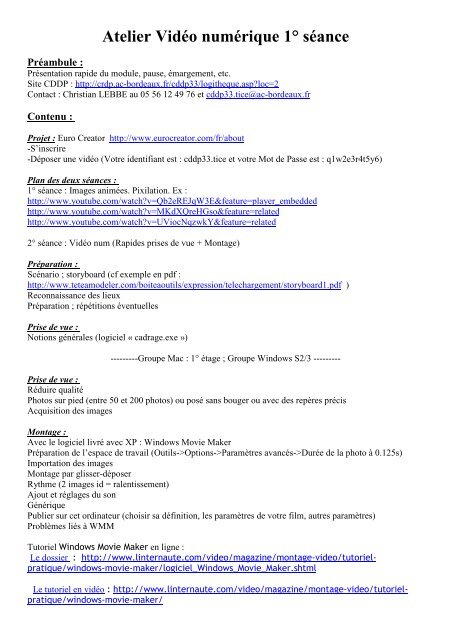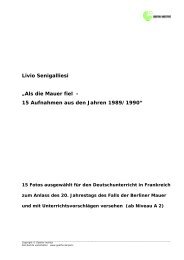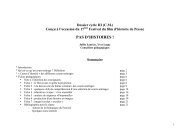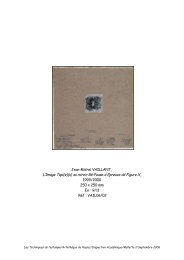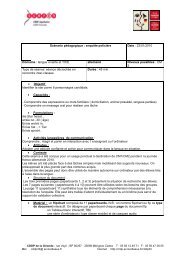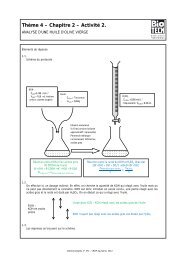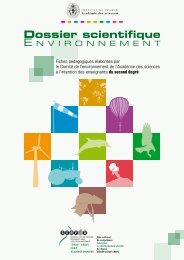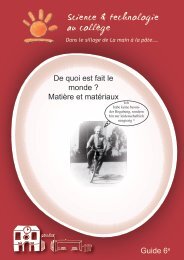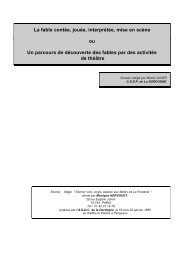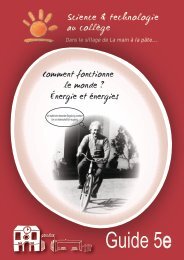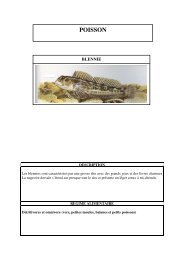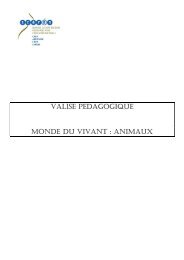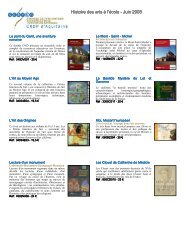Create successful ePaper yourself
Turn your PDF publications into a flip-book with our unique Google optimized e-Paper software.
<strong>Atelier</strong> <strong>Vidéo</strong> <strong>numérique</strong> <strong>1°</strong> <strong>séance</strong><br />
Préambule :<br />
Présentation rapide du module, pause, émargement, etc.<br />
Site CDDP : http://crdp.ac-bordeaux.fr/cddp33/logitheque.asp?loc=2<br />
Contact : Christian LEBBE au 05 56 12 49 76 et cddp33.tice@ac-bordeaux.fr<br />
Contenu :<br />
Projet : Euro Creator http://www.eurocreator.com/fr/about<br />
-S’inscrire<br />
-Déposer une vidéo (Votre identifiant est : cddp33.tice et votre Mot de Passe est : q1w2e3r4t5y6)<br />
Plan des deux <strong>séance</strong>s :<br />
<strong>1°</strong> <strong>séance</strong> : Images animées. Pixilation. Ex :<br />
http://www.youtube.com/watch?v=Qb2eREJqW3E&feature=player_embedded<br />
http://www.youtube.com/watch?v=MKdXQreHGso&feature=related<br />
http://www.youtube.com/watch?v=UViocNqzwkY&feature=related<br />
2° <strong>séance</strong> : <strong>Vidéo</strong> num (Rapides prises de vue + Montage)<br />
Préparation :<br />
Scénario ; storyboard (cf exemple en pdf :<br />
http://www.teteamodeler.com/boiteaoutils/expression/telechargement/storyboard1.pdf )<br />
Reconnaissance des lieux<br />
Préparation ; répétitions éventuelles<br />
Prise de vue :<br />
Notions générales (logiciel « cadrage.exe »)<br />
---------Groupe Mac : <strong>1°</strong> étage ; Groupe Windows S2/3 ---------<br />
Prise de vue :<br />
Réduire qualité<br />
Photos sur pied (entre 50 et 200 photos) ou posé sans bouger ou avec des repères précis<br />
Acquisition des images<br />
Montage :<br />
Avec le logiciel livré avec XP : Windows Movie Maker<br />
Préparation de l’espace de travail (Outils->Options->Paramètres avancés->Durée de la photo à 0.125s)<br />
Importation des images<br />
Montage par glisser-déposer<br />
Rythme (2 images id = ralentissement)<br />
Ajout et réglages du son<br />
Générique<br />
Publier sur cet ordinateur (choisir sa définition, les paramètres de votre film, autres paramètres)<br />
Problèmes liés à WMM<br />
Tutoriel Windows Movie Maker en ligne :<br />
Le dossier : http://www.linternaute.com/video/magazine/montage-video/tutorielpratique/windows-movie-maker/logiciel_Windows_Movie_Maker.shtml<br />
Le tutoriel en vidéo : http://www.linternaute.com/video/magazine/montage-video/tutorielpratique/windows-movie-maker/
<strong>Atelier</strong> <strong>Vidéo</strong> <strong>numérique</strong> 2° <strong>séance</strong><br />
(adapté à EuroCreator)<br />
Préambule<br />
Questions pratiques (pause, émargement, etc.)<br />
Rappel des renseignements en ligne : http://crdp.ac-bordeaux.fr/cddp33/logitheque.asp?loc=2<br />
Ordre de réalisation : projet-achat matériel-préparation-prises de vue-acquisition-montage-production<br />
http://crdp.ac-bordeaux.fr/cddp33/TICE/Video_choisir_son_materiel_et_ses_logiciels-oct07.pdf<br />
http://www.pixmania.com/fr/fr/2292031/art/canon/camescope-haute-definitio.html<br />
-Visionnage des rushes<br />
-Description frontale de Pinnacle Studio 12 et de son interface<br />
-Premières manipulations<br />
Notions studio 12 :<br />
Enregistrer son projet tout de suite (le projet n’est pas le film monté) sur disque non gelé !<br />
Où aller chercher les rushes<br />
Glisser-déposer<br />
Echelle du temps/Timeline<br />
Couper scène (éditeur, cutter, bords)<br />
Transition<br />
Texte (superposition, déroulement, cadrage)<br />
Son<br />
Utiliser un son effet<br />
Acquérir une piste de CD<br />
Enregistrer un commentaire<br />
Mixer les différentes pistes<br />
-Monsieur Plus :<br />
Acquérir un titre de CD<br />
Faire une insertion dans une vidéo<br />
-Fin du montage. Passage à l'onglet « Créer film »<br />
Créer son film au standard mpeg, puis le copier sur le lecteur « Partage formation sur Linux Samba »<br />
Travail frontal :<br />
-Faire un menu<br />
Consignes :<br />
Faire un film d’une durée de 1 mn30s<br />
comprenant :<br />
-des séquences coupées<br />
-des transitions<br />
-du texte superposé à l’image<br />
-du texte sans image<br />
-une image fixe au moins<br />
-une image fixe avec animation<br />
-une image capturée du film<br />
-insertion d’une deuxième piste vidéo<br />
-incrustation d’une deuxième piste vidéo<br />
De plus :<br />
-du son direct<br />
-du son « mp3 »<br />
-au moins un effet sonore<br />
-du son ajouté au microphone (voix off)<br />
-de la musique « calibrée »<br />
-Explorer et ajouter un effet (ex : effet de vitesse)
-Graver un DVD (attention au buffer)<br />
-Dupliquer le DVD pour les gens intéressés.<br />
Visionnage et critique des travaux réalisés<br />
Explications complémentaires :<br />
-Onglet « créer film » :<br />
Autres sauvegardes<br />
Penser à copier le DVD<br />
-Onglet « éditer » :<br />
Son :<br />
Effets audio (réverb, réduction du bruit) -> par la boîte à outils<br />
Acquérir un titre de CD par Windows média player : http://www.laboratoiremicrosoft.org/articles/win/WMP10/2/<br />
Divers :<br />
Affichages (scénario, plan, texte)<br />
Faire un diaporama<br />
Studio 14<br />
Eurocreator<br />
Rappels Storyboard (cf <strong>1°</strong> <strong>séance</strong>)<br />
Complément : IVC, Internet <strong>Vidéo</strong> Converter de IVSoft version 2.50<br />
Liens utiles :<br />
Tutoriel sur Studio 9 :<br />
http://www.repaire.net/site/montage/Studio9/presentation.php<br />
ANNEXE (Pinnacle Studio Mémento)<br />
Comment faire :<br />
Travail sur l’image :<br />
-des séquences coupées 3 façons :<br />
-Double-clic+éditeur ou<br />
-Cutter + poubelle ou<br />
-Tirer les bords de la séquence<br />
-des transitions : onglets transitions + glisser-déposer la transition entre deux plans<br />
-du texte superposé à l’image : double-clic dans la ligne du texte puis éditeur<br />
-du texte sans image : tirer un texte de la ligne de texte vers la ligne vidéo ou clic de droite + ouvrir l'éditeur de titres/menus<br />
-une image fixe : menu Album + photo + parcourir le disque dur<br />
-une image fixe avec animation : double-clic sur l'image + cocher animer, régler le zoom…<br />
-une image capturée du film : boîte à outils image + saisir une image + bouton saisir (vérifier la source : film ou caméscope)<br />
-insertion d’une deuxième piste vidéo : glisser-déposer une scène sur la piste de texte ; une piste vidéo (prioritaire)<br />
supplémentaire se crée alors<br />
-incrustation d’une deuxième piste vidéo : boîte à outils image + éditer la vidéo superposée à l'aide de l'incrustation...<br />
Travail sur le son :<br />
-du son direct : il est lié à la piste vidéo depuis la prise de vue<br />
-du son préenregistré (par exemple en « mp3 ») : onglet afficher les fichiers audio (ou Album + effets sonores) puis parcourir le<br />
disque dur et glisser déposer sur la piste son « clé de sol »<br />
-un effet sonore : Album + effets sonores<br />
-du son ajouté au microphone (voix off) : Boîte à outils (sonore) + Enregistrer voix off (onglet micro)<br />
-de la musique « calibrée » : Boîte à outils (sonore) + Créer automatiquement de la musique de fond ; choisir un échantillon puis<br />
ajouter au film. Régler sa longueur en tirant les bords de la séquence musicale pour l’ajuster au besoin<br />
-pour ajouter un effet (ex : effet de vitesse) : Menu Boîte à outils + ajouter des effets vidéo ou audio<br />
NB : les cadenas en regard des pistes permettent de figer la piste (son ou image) et ainsi de libérer l’autre piste (respectivement<br />
image ou son)